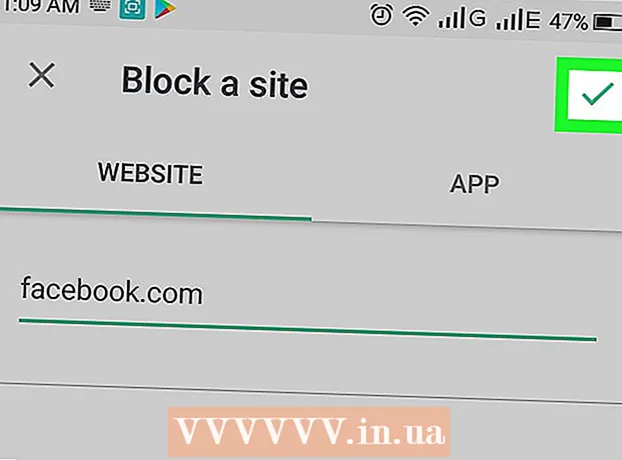Müəllif:
Tamara Smith
Yaradılış Tarixi:
28 Yanvar 2021
YeniləMə Tarixi:
1 İyul 2024

MəZmun
- Addımlamaq
- Metod 3-dən 1: Windows
- Xüsusi qovluqları paylaşın
- Ümumi qovluqlardan istifadə
- Metod 3-dən 2: Mac OS X
- Metod 3-dən 3: Linux
- Paylaşılan bir Windows qovluğuna daxil olun
- Paylaşılan qovluq yaradın
- Xəbərdarlıqlar
Ev şəbəkənizə birdən çox kompüteriniz varmı? Paylaşılan qovluqlar yaradaraq səmərəliliyi artırmaq və bütün kompüterlər arasında asanlıqla paylaşmağı təmin edə bilərsiniz. Bu qovluqlara daha sonra müvafiq icazələrlə şəbəkədəki hər hansı bir kompüter daxil ola bilər və şəbəkənizin başqa bir yerində ehtiyac duyduğunuz faylları tez bir zamanda əldə etmək üçün əla bir yoldur. Hər hansı bir əməliyyat sistemində qovluq paylaşımı haqqında daha çox məlumat üçün aşağıdakı 1-ci addımı oxuyun.
Addımlamaq
Metod 3-dən 1: Windows
Xüsusi qovluqları paylaşın
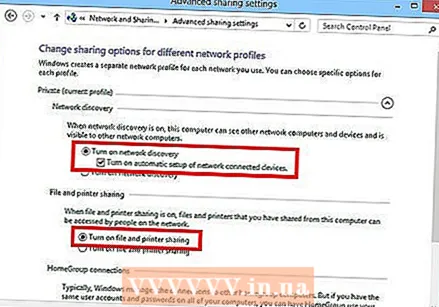 Fayl və Yazıcı Paylaşımının açıq olduğundan əmin olun. Xüsusi qovluqları paylaşmaq üçün bu funksiyanın aktivləşdirilməsi lazımdır. Bunu işə salma üsulu, istifadə etdiyiniz Windows versiyasından asılı olaraq bir qədər fərqlənir. Məktəb və ya qəhvəxana kimi ümumi şəbəkədə qovluq paylaşımını aktivləşdirməməyiniz tövsiyə olunur.
Fayl və Yazıcı Paylaşımının açıq olduğundan əmin olun. Xüsusi qovluqları paylaşmaq üçün bu funksiyanın aktivləşdirilməsi lazımdır. Bunu işə salma üsulu, istifadə etdiyiniz Windows versiyasından asılı olaraq bir qədər fərqlənir. Məktəb və ya qəhvəxana kimi ümumi şəbəkədə qovluq paylaşımını aktivləşdirməməyiniz tövsiyə olunur. - Windows 10 - İdarəetmə panelini açın və Şəbəkə və İnternet düyməsini basın. Şəbəkə və Paylaşım Mərkəzi vurun. Şəbəkə adınızın solundakı "Qabaqcıl paylaşma parametrlərini dəyişdir" düyməsini basın.
- Windows 8 - Masaüstü Görünüşündə sistem tepsisinizdəki Şəbəkə simgesini sağ vurun və "Şəbəkə və Paylaşım Mərkəzi" ni seçin. "Qabaqcıl paylaşma parametrlərini dəyişdir" bağlantısını vurun. Paylaşmaq istədiyiniz profili açın (Şəxsi və ya İctimai). Həm "Şəbəkə Kəşfi" ni, həm də "Fayl və Yazıcı Paylaşımını" aktivləşdirin. "Dəyişiklikləri Saxla" düyməsini vurun və lazım olduqda administrator parolunuzu daxil edin.
- Windows 7 - Başlat düyməsini vurun, "Denetim Masası" yazın və basın ↵ daxil edin. "Şəbəkə və Paylaşım Mərkəzi" simgesini cüt vurun. "Qabaqcıl paylaşma parametrlərini dəyişdir" bağlantısını vurun. Paylaşmaq istədiyiniz profili açın (Ev / İş və ya İctimai). Həm "Şəbəkə Kəşfi" ni, həm də "Fayl və Yazıcı Paylaşımını" aktivləşdirin. "Dəyişiklikləri Saxla" düyməsini vurun və lazım olduqda administrator parolunuzu daxil edin.
- Windows Vista - Başlat menyusunu vurun və Denetim Masası seçin. "Şəbəkə və İnternet" düyməsini vurun və sonra "Şəbəkə və Paylaşım Mərkəzi" ni seçin. "Paylaşım və Kəşf" qrupunda "Şəbəkə Kəşfi" və "Fayl və Yazıcı Paylaşımı" nı açın. Hər ikisinin də açıq olduğundan əmin olun. Hər giriş üçün "Saxla" düyməsini basın.
- Windows XP - Başlat düyməsini vurun və Denetim Masası seçin. "Şəbəkə bağlantısı" nı açın. Şəbəkə bağlantınızı sağ vurun və Xüsusiyyətlər seçin. "Microsoft Şəbəkələri üçün Fayl və Yazıcı Paylaşımı" nı yoxlayın.
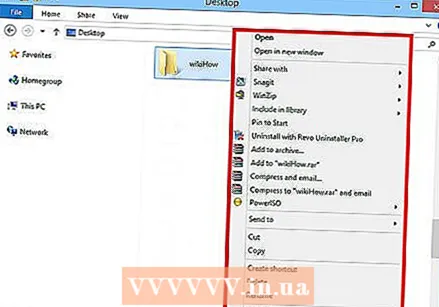 Paylaşmaq istədiyiniz qovluğu tapın. "Fayl və Yazıcı Paylaşımı" aktivdirsə, sabit diskinizdəki istənilən qovluğu şəbəkənizdəki digər insanlarla paylaşa bilərsiniz. Explorer istifadə edərək, bölüşmək istədiyiniz qovluğa gedin. Sağ basın.
Paylaşmaq istədiyiniz qovluğu tapın. "Fayl və Yazıcı Paylaşımı" aktivdirsə, sabit diskinizdəki istənilən qovluğu şəbəkənizdəki digər insanlarla paylaşa bilərsiniz. Explorer istifadə edərək, bölüşmək istədiyiniz qovluğa gedin. Sağ basın. 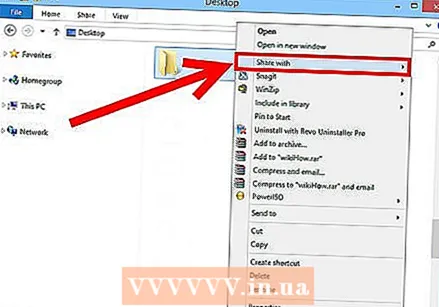 "Paylaş" seçimini seçin. Bu Paylaş alt menyusunu açacaq. Ev Qrupunuzdakı hər kəslə paylaşmağı və ya bölüşmək istədiyiniz xüsusi insanları seçməyi seçə bilərsiniz.
"Paylaş" seçimini seçin. Bu Paylaş alt menyusunu açacaq. Ev Qrupunuzdakı hər kəslə paylaşmağı və ya bölüşmək istədiyiniz xüsusi insanları seçməyi seçə bilərsiniz. - Ev Qrupu seçimi edərkən digər Ev Qrupu üzvlərinin həm qovluğu oxumasına, həm də yazmasına icazə verə və ya yalnız oxunuşla məhdudlaşdıra bilərsiniz.
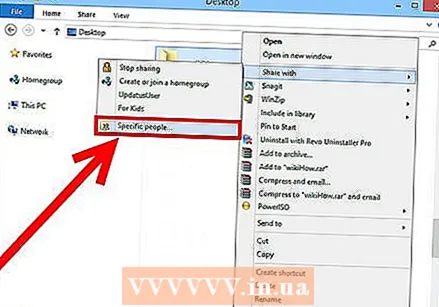 Qovluqları paylaşmaq istədiyiniz istifadəçiləri seçmək üçün "Xüsusi insanlar" seçimini vurun. Bu, hazırda qovluğa girişi olan bütün istifadəçilərin siyahısı ilə yeni bir pəncərə açacaqdır. Bu siyahıya istifadəçilər əlavə edə və qovluğa xüsusi hüquqlar verə bilərsiniz.
Qovluqları paylaşmaq istədiyiniz istifadəçiləri seçmək üçün "Xüsusi insanlar" seçimini vurun. Bu, hazırda qovluğa girişi olan bütün istifadəçilərin siyahısı ilə yeni bir pəncərə açacaqdır. Bu siyahıya istifadəçilər əlavə edə və qovluğa xüsusi hüquqlar verə bilərsiniz. - Qovluğu hamı ilə bölüşmək üçün yuxarıdakı açılır menyunu vurun və "Hər kəs" seçin. Əlavə et düyməsini vurun.
- Qovluqları xüsusi istifadəçilərlə bölüşmək üçün açılır menyunu vurun və onları seçin və ya adlarını yazın və əlavə et düyməsini basın.
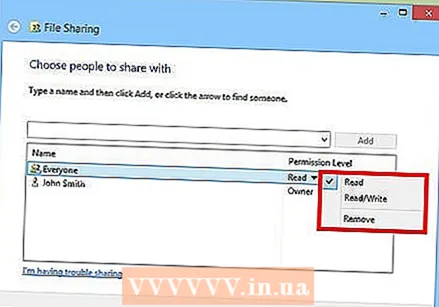 Siyahıdakı istifadəçilər üçün icazələri təyin edin. Siyahıda icazələri dəyişdirmək istədiyiniz bir istifadəçi tapın. Hüquq səviyyələri olan sütuna baxın və mövcud hüquqların yanındakı oxu vurun. Siyahıdan yenisini seçin.
Siyahıdakı istifadəçilər üçün icazələri təyin edin. Siyahıda icazələri dəyişdirmək istədiyiniz bir istifadəçi tapın. Hüquq səviyyələri olan sütuna baxın və mövcud hüquqların yanındakı oxu vurun. Siyahıdan yenisini seçin. - Oxu - İstifadəçi qovluqdakı sənədlərə baxa, kopyalaya və aça bilər, ancaq yenisini dəyişdirə və əlavə edə bilməz.
- Oxu / Yaz - Oxu ilə eyni icazələrə əlavə olaraq, istifadəçilər artıq faylları dəyişdirə və paylaşılan qovluğa yeni fayllar əlavə edə bilərlər. Faylları Oxu / Yaz imtiyazları olan istifadəçilər silə bilər.
- Sil - Bu istifadəçinin hüquqlarını silin və istifadəçini siyahıdan silin.
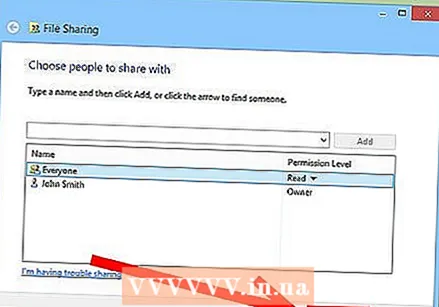 Paylaş düyməsini vurun. Hüquqlar parametrləri qeyd olunur və qovluq düzgün hüquqları olan bütün istifadəçilər üçün şəbəkədə mövcud olur.
Paylaş düyməsini vurun. Hüquqlar parametrləri qeyd olunur və qovluq düzgün hüquqları olan bütün istifadəçilər üçün şəbəkədə mövcud olur.
Ümumi qovluqlardan istifadə
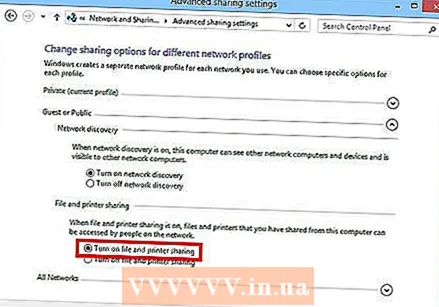 İctimai Qovluqları aktivləşdirin. Ümumi qovluqlar həmişə şəbəkəyə qoşulmuş bütün istifadəçilərlə paylaşılan qovluqlardır. Hər kəs İctimai Qovluqlara oxuya və yaza bilər və heç bir xüsusi icazə tələb olunmur. Ev qrupu istisna olmaqla, ümumi qovluqlar standart olaraq deaktiv edilir.
İctimai Qovluqları aktivləşdirin. Ümumi qovluqlar həmişə şəbəkəyə qoşulmuş bütün istifadəçilərlə paylaşılan qovluqlardır. Hər kəs İctimai Qovluqlara oxuya və yaza bilər və heç bir xüsusi icazə tələb olunmur. Ev qrupu istisna olmaqla, ümumi qovluqlar standart olaraq deaktiv edilir. - Windows 8 - Masaüstü Görünüşündə sistem tepsisinizdəki Şəbəkə simgesini sağ vurun və "Şəbəkə və Paylaşım Mərkəzi" ni seçin. "Qabaqcıl paylaşma parametrlərini dəyişdir" bağlantısını vurun. "Bütün Şəbəkələr" qrupunu açın. "İctimai qovluq paylaşımı" qrupuna baxın və aktivləşdirin. "Dəyişiklikləri Saxla" düyməsini basın.
- Windows 7 - Başlat düyməsini vurun, "Denetim Masası" yazın və basın ↵ daxil edin. "Şəbəkə və Paylaşım Mərkəzi" simgesini cüt vurun. "Qabaqcıl paylaşma parametrlərini dəyişdir" bağlantısını vurun. (Ev / İş və ya İctimai) üçün Ümumi Qovluqları aktivləşdirmək istədiyiniz profili açın. "İctimai qovluqların paylaşılması" qrupunu axtarın və aktivləşdirin. "Dəyişiklikləri Saxla" düyməsini vurun və tələb olunarsa administrator parolunuzu daxil edin.
- Windows Vista - Başlat menyusunu vurun və Denetim Masası seçin. "Şəbəkə və İnternet" düyməsini vurun və "Şəbəkə və Paylaşım Mərkəzi" ni seçin. "Paylaşım və Kəşf" qrupunda "İctimai Qovluq" u açın. Xüsusiyyəti aktivləşdirin və sonra "Saxla" düyməsini basın.
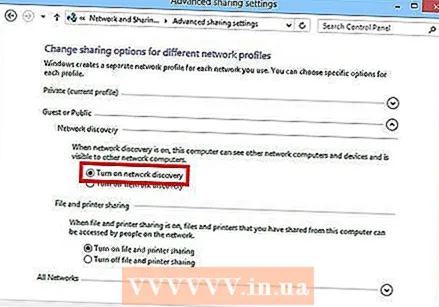 "Şifrə ilə Qorumalı Paylaşımı" aktivləşdirin və ya söndürün. İctimai Qovluqlarınızı tapdığınız yerdə, parolla qorunan paylaşma seçimlərini də görəcəksiniz. Bu funksiyanı təmin edərək, yalnız eyni kompüterdə bir istifadəçi hesabı və şifrəsi olan insanlar İctimai qovluğa daxil ola bilərlər. Aktiv edildikdə, digər kompüterlərdəki istifadəçilər qovluğa daxil ola bilməyəcəklər.
"Şifrə ilə Qorumalı Paylaşımı" aktivləşdirin və ya söndürün. İctimai Qovluqlarınızı tapdığınız yerdə, parolla qorunan paylaşma seçimlərini də görəcəksiniz. Bu funksiyanı təmin edərək, yalnız eyni kompüterdə bir istifadəçi hesabı və şifrəsi olan insanlar İctimai qovluğa daxil ola bilərlər. Aktiv edildikdə, digər kompüterlərdəki istifadəçilər qovluğa daxil ola bilməyəcəklər. 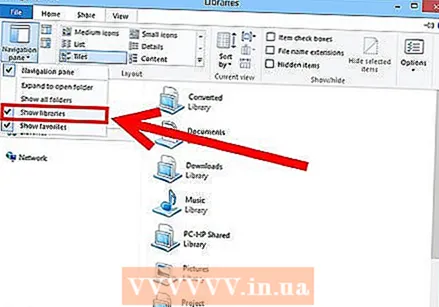 İctimai Qovluqlarınızı tapın. Qovluq aktiv olduqda, şəbəkədəki hər kəslə bölüşmək istədiyiniz şeyləri əlavə edə bilərsiniz. İctimai qovluq Kitabxana görünüşünün bir hissəsidir və Windows versiyanızdan asılı olaraq bir az fərqli olaraq əldə edilə bilər. Kitabxanaların hər birində (Sənədlər, Musiqi, Şəkillər və Videolar) ümumi qovluq var.
İctimai Qovluqlarınızı tapın. Qovluq aktiv olduqda, şəbəkədəki hər kəslə bölüşmək istədiyiniz şeyləri əlavə edə bilərsiniz. İctimai qovluq Kitabxana görünüşünün bir hissəsidir və Windows versiyanızdan asılı olaraq bir az fərqli olaraq əldə edilə bilər. Kitabxanaların hər birində (Sənədlər, Musiqi, Şəkillər və Videolar) ümumi qovluq var. - Windows 8 - Kitabxanalar Windows 8-də defolt olaraq göstərilmir. Onlara baxmaq üçün File Explorer-ı açmaq üçün "Bu PC" düyməsini basın. Ekran bölməsinə və sonra sol tərəfdəki "Naviqasiya bölməsinə" vurun. Kenar çubuğundakı Kitabxanalar qovluğunu göstərmək üçün "Kitabxanalara Bax" seçimini basın. Fayl əlavə etmək istədiyiniz kitabxananı açın və görünən müvafiq İctimai qovluğu açın.
- Windows 7 - Başlat düyməsini vurun və Sənədlər seçin. Sol bölmədə Kitabxanalar və Sənədlər qovluqlarını açın və İctimai Sənədlər seçin. Digər kitabxanalardan da ümumi qovluqları seçə bilərsiniz.
- Windows Vista - Başlat düyməsini vurun və Sənədlər seçin. Sol bölmədə, "Sevimli Links" qrupundakı Public bağlantısını vurun. Görmürsənsə, Daha çox vurun və İctimai seçin. Fayl əlavə etmək istədiyiniz İctimai qovluğu seçin.
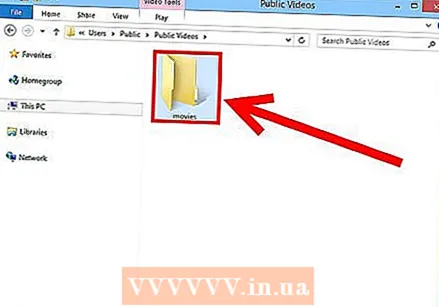 Faylları əlavə et. Hər hansı bir qovluqda olduğu kimi ümumi qovluqlarda da sənədlər əlavə edə və köçürə bilərsiniz. Sənədləri başqa yerlərdən kopyalayıb yapışdıra və ya sürükləyə və buraxa bilərsiniz.
Faylları əlavə et. Hər hansı bir qovluqda olduğu kimi ümumi qovluqlarda da sənədlər əlavə edə və köçürə bilərsiniz. Sənədləri başqa yerlərdən kopyalayıb yapışdıra və ya sürükləyə və buraxa bilərsiniz.
Metod 3-dən 2: Mac OS X
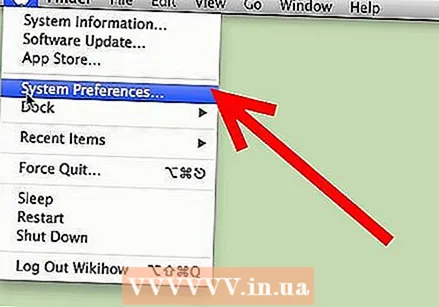 Sistem Tercihlərini açın. Apple menyusunu vurun və Sistem Tercihlərini seçin. İdarəçi olaraq daxil olduğunuzdan əmin olun.
Sistem Tercihlərini açın. Apple menyusunu vurun və Sistem Tercihlərini seçin. İdarəçi olaraq daxil olduğunuzdan əmin olun. 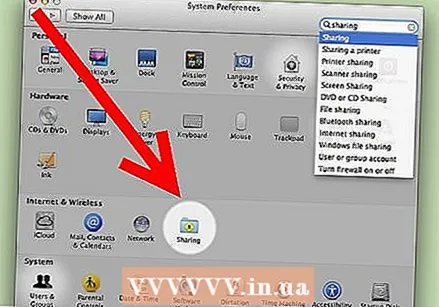 Paylaş düyməsini vurun. Bunlara "İnternet və Simsiz" Sistem Tercihləri qrupunda rast gəlmək olar. Bu Paylaş pəncərəsini açacaq.
Paylaş düyməsini vurun. Bunlara "İnternet və Simsiz" Sistem Tercihləri qrupunda rast gəlmək olar. Bu Paylaş pəncərəsini açacaq. 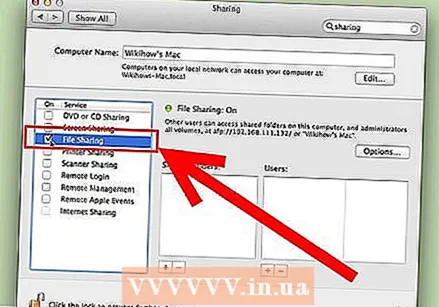 Fayl paylaşımını aktivləşdirin. Sol çərçivədəki "Fayl Paylaşımı" qutusunu yoxlayın. Bu, Mac-də fayl paylaşımını təmin edir və faylları və qovluqları şəbəkədəki digər istifadəçilər və digər kompüterlərlə bölüşməyə imkan verir.
Fayl paylaşımını aktivləşdirin. Sol çərçivədəki "Fayl Paylaşımı" qutusunu yoxlayın. Bu, Mac-də fayl paylaşımını təmin edir və faylları və qovluqları şəbəkədəki digər istifadəçilər və digər kompüterlərlə bölüşməyə imkan verir. 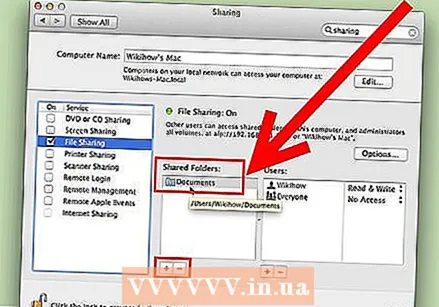 Paylaşmaq istədiyiniz qovluqları əlavə edin. Finder pəncərəsini açmaq üçün "+" düyməsini basın. Paylaşmaq istədiyiniz qovluqları tapın. Müəyyən bir faylı paylaşmaq istəyirsinizsə, bunun üçün xüsusi bir qovluq yaratmalısınız. Qovluq seçdiyiniz zaman Əlavə et düyməsini vurun.
Paylaşmaq istədiyiniz qovluqları əlavə edin. Finder pəncərəsini açmaq üçün "+" düyməsini basın. Paylaşmaq istədiyiniz qovluqları tapın. Müəyyən bir faylı paylaşmaq istəyirsinizsə, bunun üçün xüsusi bir qovluq yaratmalısınız. Qovluq seçdiyiniz zaman Əlavə et düyməsini vurun. 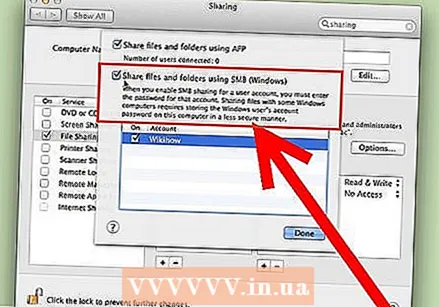 Qovluğu Windows kompüterləri ilə paylaşın. Varsayılan olaraq, paylaşılan bir qovluğa yalnız digər Mac kompüterləri daxil ola bilər. Qovluğu Windows istifadəçiləri ilə bölüşmək istəyirsinizsə, paylaşılan qovluqlar siyahısından qovluğu seçin və Seçimlər vurun. "SMB (Windows) ilə faylları və qovluqları paylaşın" yoxlayın və Bitti düyməsini vurun.
Qovluğu Windows kompüterləri ilə paylaşın. Varsayılan olaraq, paylaşılan bir qovluğa yalnız digər Mac kompüterləri daxil ola bilər. Qovluğu Windows istifadəçiləri ilə bölüşmək istəyirsinizsə, paylaşılan qovluqlar siyahısından qovluğu seçin və Seçimlər vurun. "SMB (Windows) ilə faylları və qovluqları paylaşın" yoxlayın və Bitti düyməsini vurun. - Bunu qovluq üçün icazələri təyin etmək üçün istifadə edə bilərsiniz.
- Qovluq üçün icazələri təyin edin. Paylaşılan qovluqlar siyahısından qovluğu seçin. Sağdakı istifadəçilərin siyahısı hazırda hansı istifadəçilərin qovluğa daxil olduğunu göstərir. "+" Düymələrini vurun və ya "-" girişi olan istifadəçilər siyahısına əlavə etmək və ya istifadəçiləri çıxarmaq.
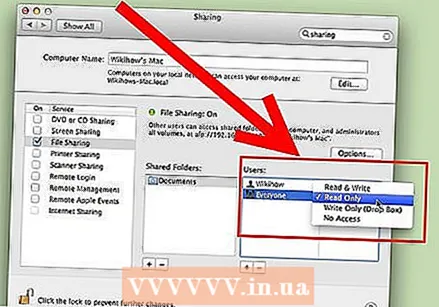
Metod 3-dən 3: Linux
Paylaşılan bir Windows qovluğuna daxil olun
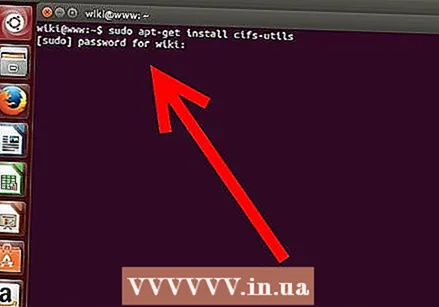 Paylaşılan qovluğu quraşdırmaq üçün proqramı quraşdırın. Paylaşılan bir Windows qovluğuna daxil olmaq üçün SMB protokollarını quraşdırmalısınız. Bunu etmək üçün Terminalı açın (Ctrl+Alt+T.) və tip sudo apt-get install cifs-utils.
Paylaşılan qovluğu quraşdırmaq üçün proqramı quraşdırın. Paylaşılan bir Windows qovluğuna daxil olmaq üçün SMB protokollarını quraşdırmalısınız. Bunu etmək üçün Terminalı açın (Ctrl+Alt+T.) və tip sudo apt-get install cifs-utils.  Paylaşılan qovluğu quraşdırmaq üçün yer rolunu oynayan bir qovluq yaradın. Asanlıqla əldə edilə biləcəyi bir qovluq yaradın. Bunu GUI masaüstündən və ya Terminaldan əmrlə edə bilərsiniz mkdir. Məsələn, masaüstünüzdə "paylaşılan qovluq" adlı bir qovluq yaratmaq üçün yazın mkdir ~ / Masaüstü / paylaşılan qovluq.
Paylaşılan qovluğu quraşdırmaq üçün yer rolunu oynayan bir qovluq yaradın. Asanlıqla əldə edilə biləcəyi bir qovluq yaradın. Bunu GUI masaüstündən və ya Terminaldan əmrlə edə bilərsiniz mkdir. Məsələn, masaüstünüzdə "paylaşılan qovluq" adlı bir qovluq yaratmaq üçün yazın mkdir ~ / Masaüstü / paylaşılan qovluq. 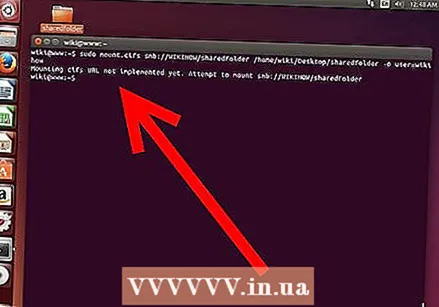 Qovluğu quraşdırın. Qovluğu paylaşılan qovluğa bağlama yeri kimi fəaliyyət göstərdikdən sonra onu Linux kompüterinə bağlaya bilərsiniz. Terminalı yenidən açın və aşağıdakı əmri daxil edin ("qovluq" paylaşılan qovluğu yaratmağın əvvəlki nümunəsini götürək):
Qovluğu quraşdırın. Qovluğu paylaşılan qovluğa bağlama yeri kimi fəaliyyət göstərdikdən sonra onu Linux kompüterinə bağlaya bilərsiniz. Terminalı yenidən açın və aşağıdakı əmri daxil edin ("qovluq" paylaşılan qovluğu yaratmağın əvvəlki nümunəsini götürək): - sudo mount.cifs //WindowsComputerName/Paylaşılan qovluq / ev /istifadəçi adı/ Desktop / sharedfolder -o user =Windows istifadəçi adı
- Linux quraşdırma üçün kök şifrə və Windows istifadəçi hesabı üçün şifrə istənir.
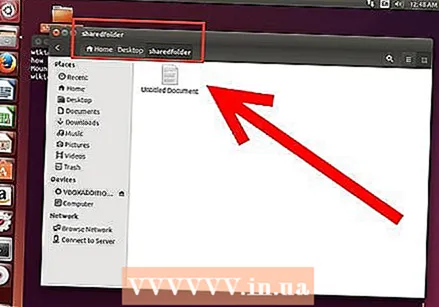 Qovluq açıldı. Faylları quraşdırılmış qovluğu açaraq əldə edə bilərsiniz. Hər hansı bir qovluqdakı kimi faylları əlavə edib silə bilərsiniz. Paylaşılan qovluğa daxil olmaq üçün terminaldan da istifadə edə bilərsiniz.
Qovluq açıldı. Faylları quraşdırılmış qovluğu açaraq əldə edə bilərsiniz. Hər hansı bir qovluqdakı kimi faylları əlavə edib silə bilərsiniz. Paylaşılan qovluğa daxil olmaq üçün terminaldan da istifadə edə bilərsiniz.
Paylaşılan qovluq yaradın
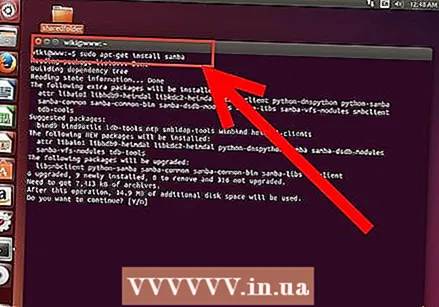 Samba quraşdırın. Samba, Windows istifadəçiləri ilə qovluq paylaşmağınıza imkan verən açıq mənbəli bir proqramdır. Komanda ilə Samba'yı Terminal vasitəsilə qura bilərsiniz sudo apt-get install samba.
Samba quraşdırın. Samba, Windows istifadəçiləri ilə qovluq paylaşmağınıza imkan verən açıq mənbəli bir proqramdır. Komanda ilə Samba'yı Terminal vasitəsilə qura bilərsiniz sudo apt-get install samba. - Samba quraşdırıldıqdan sonra əmr ilə bir istifadəçi adı yaradın smbpasswd -a istifadəçi adı. Bir parol yaratmağınız da istənəcəkdir.
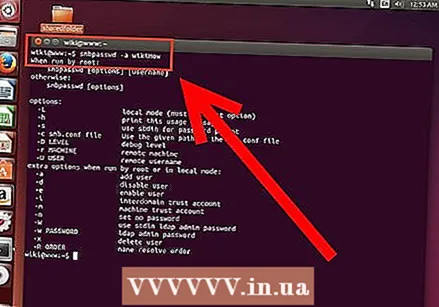
 Paylaşmaq istədiyiniz qovluğu yaradın. Mövcud bir qovluqdan istifadə edə bilərsiniz, ancaq dizinlərinizdən hansının digər kompüterlərlə paylaşıldığını asanlıqla ayırmaq faydalı ola bilər. Komanda istifadə edin mkdir qovluğu yaratmaq.
Paylaşmaq istədiyiniz qovluğu yaradın. Mövcud bir qovluqdan istifadə edə bilərsiniz, ancaq dizinlərinizdən hansının digər kompüterlərlə paylaşıldığını asanlıqla ayırmaq faydalı ola bilər. Komanda istifadə edin mkdir qovluğu yaratmaq. 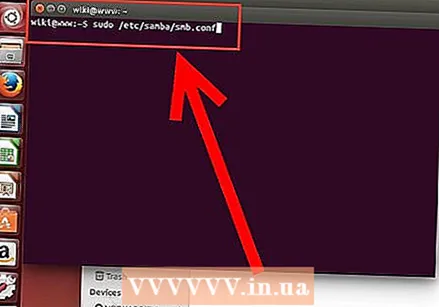 Samba konfiqurasiya sənədini açın. Yazın sudo vi /etc/samba/smb.conf. Hər hansı bir fayl redaktorundan istifadə edə bilərsiniz, "vi" yalnız bir nümunədir. Samba konfiqurasiya faylı redaktorda açılır.
Samba konfiqurasiya sənədini açın. Yazın sudo vi /etc/samba/smb.conf. Hər hansı bir fayl redaktorundan istifadə edə bilərsiniz, "vi" yalnız bir nümunədir. Samba konfiqurasiya faylı redaktorda açılır. - Faylın altına keçin və aşağıdakı sətirləri əlavə edin:
- Qovluğu yalnız oxunaqlı hala gətirmək və ya ümumi olmamaq kimi parametrləri lazım olduqda dəyişə bilərsiniz.
- Bir çox paylaşılan qovluq üçün fayl üçün birdən çox giriş yarada bilərsiniz.
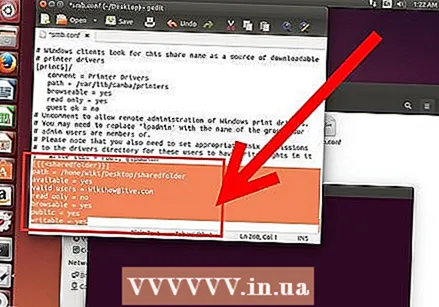
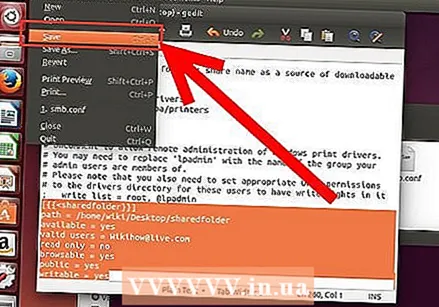 Faylı yadda saxlayın. Konfiqurasiya sənədini qeyd edin və redaktoru bağlayın. Komanda ilə SMB xidmətini yenidən başladın sudo service smbd yenidən başladın. Bu, konfiqurasiya sənədini yenidən yükləyəcək və parametrləri paylaşılan qovluğa tətbiq edəcəkdir.
Faylı yadda saxlayın. Konfiqurasiya sənədini qeyd edin və redaktoru bağlayın. Komanda ilə SMB xidmətini yenidən başladın sudo service smbd yenidən başladın. Bu, konfiqurasiya sənədini yenidən yükləyəcək və parametrləri paylaşılan qovluğa tətbiq edəcəkdir. 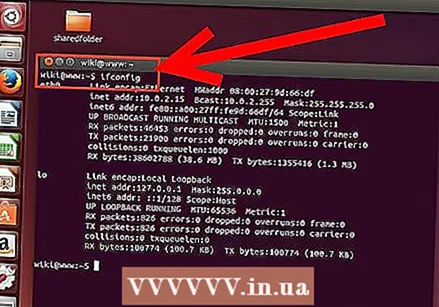 IP ünvanınızı tapın. Windows-dakı qovluğa keçid üçün Linux kompüterinin IP ünvanına ehtiyacınız var. Yazın ifconfig Terminalda və ünvanı yazın.
IP ünvanınızı tapın. Windows-dakı qovluğa keçid üçün Linux kompüterinin IP ünvanına ehtiyacınız var. Yazın ifconfig Terminalda və ünvanı yazın. 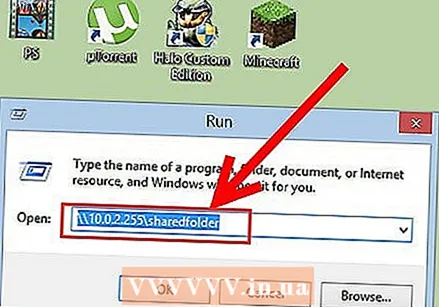 Qovluğu Windows-da açın. Sağ düyməni basaraq Yeni → Qısayol seçərək Windows kompüterinizin hər hansı bir yerində yeni bir qısa yol yaradın. IP adresindən istifadə edərək Linuxda yaratdığınız qovluğun yerini göstərin: \IP ünvanıqovluq adı. İleri düyməsini vurun, qısa yola ad verin, sonra Bitir və ya Çıx düyməsini basın. Yeni qısayolun açılması paylaşılan qovluğun məzmununa baxmaq imkanı verir.
Qovluğu Windows-da açın. Sağ düyməni basaraq Yeni → Qısayol seçərək Windows kompüterinizin hər hansı bir yerində yeni bir qısa yol yaradın. IP adresindən istifadə edərək Linuxda yaratdığınız qovluğun yerini göstərin: \IP ünvanıqovluq adı. İleri düyməsini vurun, qısa yola ad verin, sonra Bitir və ya Çıx düyməsini basın. Yeni qısayolun açılması paylaşılan qovluğun məzmununa baxmaq imkanı verir.
Xəbərdarlıqlar
- Paylaşılan qovluqlara kimlərə giriş verdiyinizi izləyin. Heç kimin görməsini, dəyişdirməsini və ya silməsini istəmədiyiniz bir məzmun varsa, icazələri tənzimləyərək qovluğu paylaşmadığınızdan əmin olun.
- Qorunmayan simsiz şəbəkələr, yaxınlıqdakı simsiz əlaqələri olan istifadəçilərə qovluqlarınızla tanış ola bilməyinizə imkan verir.